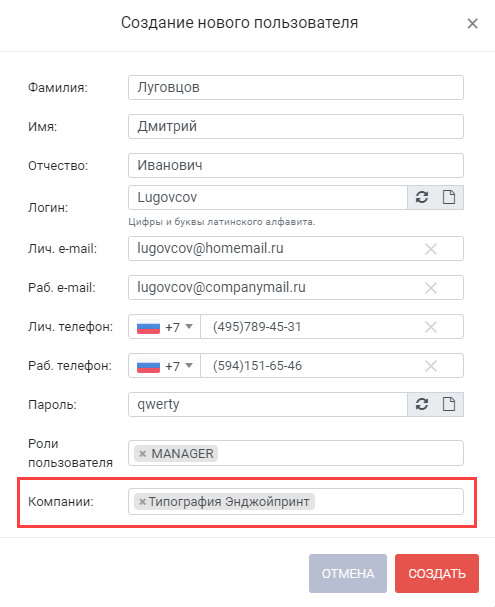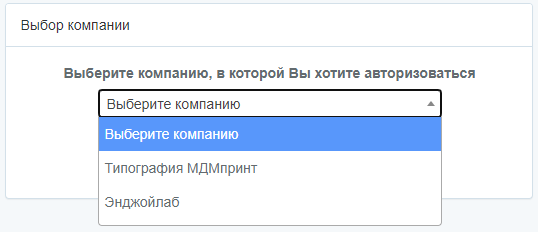...
| Раскрыть | ||
|---|---|---|
| ||
Привязка сотрудника к компании означает, что при работе с заказом, создании платежных документов. оплате и прочих операциях используются настройки и ограничения, указанные для текущей компании. Привязка осуществляется одним из следующих способов:
Добавление нового пользователя При добавлении нового пользователя привязка к компании указывается в поле Компании. В карточке компании Для привязки сотрудников в карточке компании:
В карточке пользователя Для привязки сотрудников в карточке пользователя:
В случае, когда сотрудник добавлен только в одну компанию, при авторизации в системе выполняется автоматический вход в эту компанию. Если сотрудник добавлен в несколько компаний, то при авторизации предлагается выбор компании. |
| Раскрыть | ||
|---|---|---|
| ||
Функция предназначена для ограничения доступа пользователей в компанию в случае, когда IP-адрес пользователей не указан в настройках компании. Для установки ограничений на доступ по IP-адресу для сотрудников компании; Первоначально следует создать список IP-адресов, которым разрешен вход в систему. Для этого:
Далее необходимо указать данный IP-адрес в карточке компании. Для этого;
В результате пользователи с указанным IP-адресом получают возможность авторизации в компании. Предусмотрена возможность авторизации пользователя в компании без ограничений по IP-адресу. Для этого:
В результате пользователь с включенной настройкой получает возможность авторизации в любой компании, к кторой он привязан, с любого устройства вне зависимости от IP-адреса. Перейдите в карточку компании на вкладку Информация; |
| Раскрыть | ||
|---|---|---|
| ||
Функция предназначена для |
| Раскрыть | ||
|---|---|---|
| ||
...